



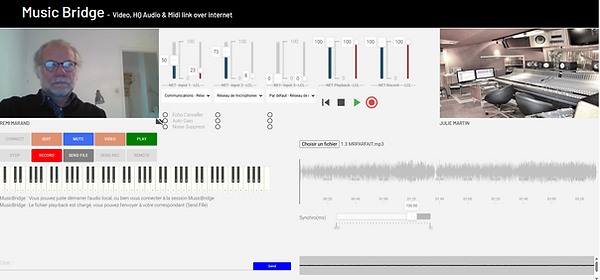
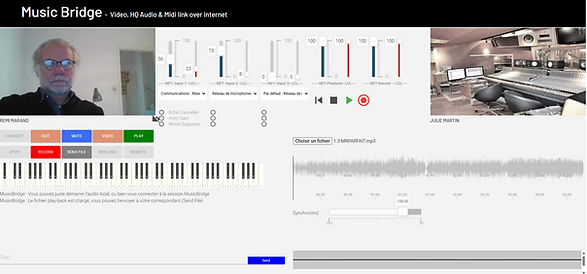
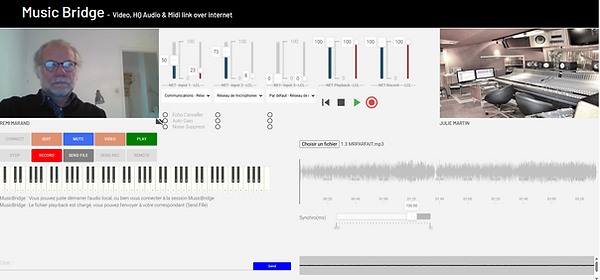
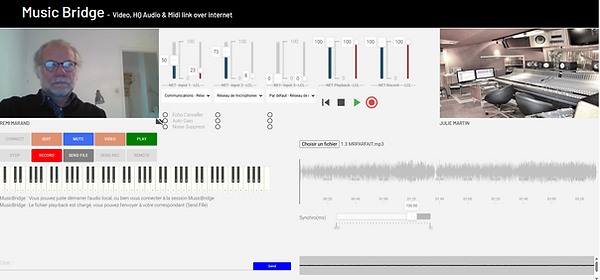
MODE D'EMPLOI
Music Bridge vous aide dans vos travaux de production de musique, ou d'enseignement.
Chaque fois qu'il faut échanger avec un élève, avec un autre musicien, avec un home-studio qui travaille sur le même projet, notre application donne un cadre technique à ces échanges, cherchant à vous laisser le champ libre pour communiquer, produire au mieux, apprendre au mieux.
Nous sommes également producteurs de musique et nous utilisons l'application fréquemment pour nos propres besoins. Cette application est donc quelque chose que nous avons conçu et fait évoluer pour notre propre usage. Mais si vous avez des suggestions, merci de nous en faire part, notre objectif est que cet outil devienne le plus adapté possible aux usages des musiciens.
Et bien évidemment, en tant que musiciens nous préférons nous voir et nous réunir "pour de vrai" pour faire de la musique ensemble, il s'agit simplement de donner une possibilité supplémentaire à ceux qui sont éloignés où à ceux pour qui le déplacement demanderait plus de temps et/ou d'argent que ce qui est disponible.
1 Cadre fonctionnel
1.1 Deux types de réunions différents :
Music Bridge propose deux types de sessions distinctes :
- Une réunion à deux.
- Une réunion à plusieurs.
Les deux types présentent des fonctionnalités et des possibilités différentes, ainsi qu'un prix distinct. Il faut donc choisir quand on réserve le type qui convient le mieux à ce que l'on veut faire.
La réunion à deux, permet de se connecter à un seul autre participant, elle permet notamment d'enregistrer de la musique sur un playback et de récupérer l'enregistrement, elle permet également de contrôler la configuration audio du participant avec le mode "remote". C'est le type à choisir quand un "producteur" veut travailler avec un "artiste soliste" et récupérer l'enregistrement de la partie soliste pour l'intégrer ensuite dans un projet musical géré sur un "DAW" (Digital Audio Workstation) comme Logic, Cubase ou Ableton.
La réunion à plusieurs, permet de partager un moment avec plusieurs personnes mais ne permet pas d'enregistrer, elle correspond à la situation de l'enseignement (un professeur avec plusieurs élèves) et également à la situation de partage de musique, écoute d'échantillons, et surtout mixage, par exemple, un producteur ou un ingé son va pouvoir inviter les membres du groupe au mixage d'un titre, ils vont tous partager le son HD qui est produit par le studio et ainsi travailler en concertation sur ce mix en étant à distance.
La réunion à plusieurs fournit la fonction de partage d'écran, qui va permettre, par exemple dans le cas du mixage, à l'organisateur de montrer l'écran de son DAW aux autres participant pour qu'ils voient ce qui se passe sur le mix. Elle offre également la possibilité pour l'organisateur d'ajouter une vidéo avec son mobile, ce qui est utile, pour les cours d'instruments notamment, pour montrer les doigts sur un manche de guitare ou sur une trompette.
Les deux types de réunions ont une différence de prix, parce que ce sont les minutes de réunion vidéo que nous achetons à Zoom qui constituent une charge importante pour nous, simplement une session de réunion à deux est valable une semaine et peut être utilisée plusieurs fois, dans la limite de 3h de réunion en tout. Une session de réunion à plusieurs est valable une seule fois.
1.2 Pas de gestion de l'organisation :
Music Bridge ne fournit pas de calendrier ni de logique de prise de rendez-vous, ni même d'intégration de ses réunions dans les agendas Google et/ou Microsoft. Ces logiciels existent en nombre, il n'est pas utile d'en développer un de plus. C'est à l'utilisateur d'organiser le rendez-vous, vous communiquez par email ou sur une messagerie instantanée, et vous prenez rendez-vous avec vos invités quand vous le souhaitez. Nous fournissons un lien qui permet à un partipant de se connecter, ce lien vous est envoyé par email quand vous réservez la session, nous ne communiquons pas avec vos participants, il n'est pas utile d'être abonné à Music Bridge pour participer à une session en tant qu'invité.
1.3 Dispositifs audio reliés à l'ordinateur :
Music Bridge ne prend en charge que les cartes audionumériques qui sont visibles du navigateur (Chrome ou Firefox). C'est à dire, les cartes dont l'intégration système fait partie du "Plug'n play" sur Microsoft et du "Core Audio" sur Mac OS.
Toutes les cartes reliées en USB sont visibles en principe, ce qui constitue aujourd'hui l'essentiel du marché. Mais les cartes intégrées sur le bus système (enfichées dans le PC) ou reliées avec des technologies anciennes (Firewire par exemple) peuvent ne pas être vues du navigateur.
1.4 Ports audio "Virtuels" :
Pour faire le lien entre le logiciel audio tournant sur l'ordinateur (le DAW) et le navigateur, il peut être très utile d'utiliser un driver audio "virtuel", c'est à dire une carte son qui n'existe pas physiquement mais qui est un simple device logiciel. Plusieurs solutions existent sans doute, mais nous avons eu de bons résultats sur Mac OS avec : BlackHole et sur PC Windows avec VB-Audio Virtual cable.
Un exemple, sur Mac, avec Logic, dans le menu Preferences > Audio nous sélectionnons comme sortie audio "BlackHole 2ch" et dans la page Music Bridge sur Chrome, pour un des 3 canaux audios nous utilisons "BlackHole 2ch". Ainsi la sortie de Logic est disponible sur le meeting à la fois localement et vers les participants.
2 Ecrans et commandes
2.1 Ecran "Réunion à 2"
L'écran "Réunion à 2" permet de disposer sur une seule page de toutes les fonctions.
Les vidéos en haut à gauche et à droite, que les participants peuvent éteindre et allumen quand ils veulent, soit avec le bouton "Vidéo" soit avec le logo "caméra" situé en dessous de l'image.
a) La table de mixage en haut au milieu, qui permet de régler les niveaux pour 5 sources :
3 sources directes au choix, qui correspondent aux entrées audio disponibles sur l'ordinateur. (par exemple, le micro de l'ordi, que l'on peut garder pour la conversation et l'entrée ligne d'une carte son USB sur laquelle on aura branché l'instrument que l'on veut enregistrer ou faire entendre, ou bien un microphone USB qui va servir à enregistrer un instrumentiste ou bien un(e) chanteur(euse).
Pour chaque source, vous pouvez régler le niveau LCL (local, ce que vous entendez de votre côté) et le niveau NET (Ce que vous envoyez sur le réseau, vers l'autre participant).
Pour chaque source, vous pouvez mettre en marche un "Echo Canceller" (annuleur d'écho), un service "Auto gain" qui garanti un niveau sonore si besoin et un "Noise Suppress" qui peut aider à supprimer des bruits ambiants ou parasites.
Pour chaque source, vous pouvez régler le niveau LCL (local, ce que vous entendez de votre côté) et le niveau NET (Ce que vous envoyez sur le réseau, vers l'autre participant).
Pour chaque source, vous pouvez mettre en marche un "Echo Canceller" (annuleur d'écho), un service "Auto gain" qui garanti un niveau sonore si besoin et un "Noise Suppress" qui peut aider à supprimer des bruits ambiants ou parasites.
Les deux autres sources correspondent aux fichiers audio chargés dans l'outil :
- Le Playback qui est un fichier audio (.wav ou .mp3) chargé à la demande.
- Le Record qui est le fichier enregistré si il y en a un.
b) Au milieu à gauche l'ensemble des boutons de commande :
Connect : Permet de se connecter à la réunion si on ne l'est pas.
Quit : Quitte la réunion.
Mute : Coupe le son entrant.
Video : Permet d'éteindre ou d'allumer la caméra.
Play : Lance le player qui joue le fichier playback et le fichier enregistré si il y en a un.
Stop : Arrête le player.
Send File : Envoie le fichier playback à l'autre participant.
Send Rec : Envoie le fichier record à l'autre participant.
Remote : Passe en mode remote et donc donne le contrôle des paramètres audio de l'autre
participant.
c) Au milieu à droite les formes d'ondes des fichiers audio :
Le fichier Playback est chargé parmi les fichiers .wav ou .mp3 de l'utilisateur
Le fichier Record est le résultat de l'enregistrement en cours.
Les formes d'ondes des deux fichiers sont affichées si les fichiers sont présents.
Il est possible de déplacer la barre de lecture dans la forme d'onde pour se déplacer dans l'audio.
Les commandes Play / Stop / Record / Reset sont disponibles si les fichiers sont présents, à la fois dans le pavé de commande et aussi sous forme d'icônes au dessus des formes d'ondes. La touche 'Espace' permet également de contrôler le player (Play/Stop).
La commande Send File permet d'envoyer le playback à l'autre participant, le temps de transmission est visualisé sur la page de l'organisateur et sur la page de l'invité, puis le fichier transmis prend sa place en tant que fichier Playback dans la page de l'utilisateur qui reçoit.
La commande Record, déclenche l'enregistrement sur la position du curseur, vous pouvez enregistrer en plusieurs fois et les segments se remplacent au fur et à mesure (le dernier remplace le précédent).
La commande Send Record permet d'envoyer le fichier enregistré à l'autre correspondant, de la même façon le temps de transmission est visualisé et ensuite le fichier enregistré prend sa place en dessous du fichier playback pour le participant qui l'a reçu.
Une séance d'enregistrement :
L'usage typique de ces échanges est le suivant (mais l'outil peut être utilisé de toute autre façon) :
un "Producteur" organise une réunion Music Bridge et y invite un "Soliste", instrumentiste ou chanteur qui doit enregistrer sa partie sur une production en cours. Le Producteur réalise un Playback avec son DAW (Logic, Cubase, etc.) et charge le fichier audio "Playback" dans Music Bridge puis avec Send File, il l'envoie à son invité. Cet invité se trouve ainsi dans la situation d'un musicien qui doit enregistrer sa partie ou sa chanson, il règle le niveau de playback dans son casque et enregistre sa partie, en une fois, deux fois, x fois, segment par segment, ou tout le titre d'un coup, exactement de la même façon qu'une séance de studio courante quand on enregistre une seule personne. Le "Producteur" entend à tout moment le mixage playback + soliste, la relation de travail "Humaine" entre le producteur et le soliste est préservée, ainsi le producteur peut expliquer l'esprit de la musique, faire des remarques d'intention, demander de reprendre pour un détail, etc.
On voit que l'on essaie là de reproduire les conditions artistiques et techniques d'une "vraie" séance, conditions technique parce que tout se passe dans la machine du soliste, il n'y a donc aucun délai ou perte de qualité qui serait dû au réseau.
Quand l'enregistrement est satisfaisant, le soliste lance la commande Send Record, qui va transmettre le fichier enregistré au producteur qui pourra ainsi importer le fichier audio dans son DAW et donc ajouter le travail du soliste à son projet. Le fichier enregistré est également chargé dans le répertoire "Téléchargement" du soliste, pour éviter de le perdre. Ils peut donc être transmis plus tard.
Le mode Remote :
Il est possible que l'invité ne connaisse pas l'outil Music Bridge où qu'il ne soit pas familier avec les réglages techniques, choix de la source d'enregistrement, niveau de monitoring, etc. Il est alors possible pour l'organisateur de prendre en main ces réglages à la place de l'invité, c'est le mode Remote qui permet ça, en donnant le contrôle à l'organisateur de tous les aspects techniques de la séance.
Le réglage de la synchro :
Le décalage entre le playback et le fichier enregistré, lors des écoutes, ne peux pas être automatiquement réglé, elle dépend de l'équipement technique du PC sur lequel le navigateur tourne (carte audio, puissance du système, etc.) Le curseur situé sous les formes d'ondes permet de modifier ce décalage de quelques millisecondes, à partir d'une valeur initiale de 100ms, afin de rendre, si nécessaire, les écoutes plus confortable.
La synchronisation du fichier enregistré peut poser des problèmes quand on voudra l'importer dans un DAW. Pour un usage professionnel, il est conseillé d'enregistrer un décompte et un 'clap' dans le fichier playback qui sera repris par le soliste lors de l'enregistrement.
d) A gauche au milieu, le clavier midi :
Le clavier midi, montre les notes qui sont jouées par les participants, si un instrument midi est connecté du côté de l'organisateur ou du côté de l'invité ou des deux. Dans une réunion d'échange ou dans un cadre d'enseignement, cela peut rendre de grands services.
e) A gauche en bas, la messagerie instantanée :
La messagerie instantanée contient à la fois des messages d'aide pour facilité la compréhension des utilisateurs et des messages privés entre eux, elle supporte notamment les liens web, de façon à partager des pages, des partitions, etc.




